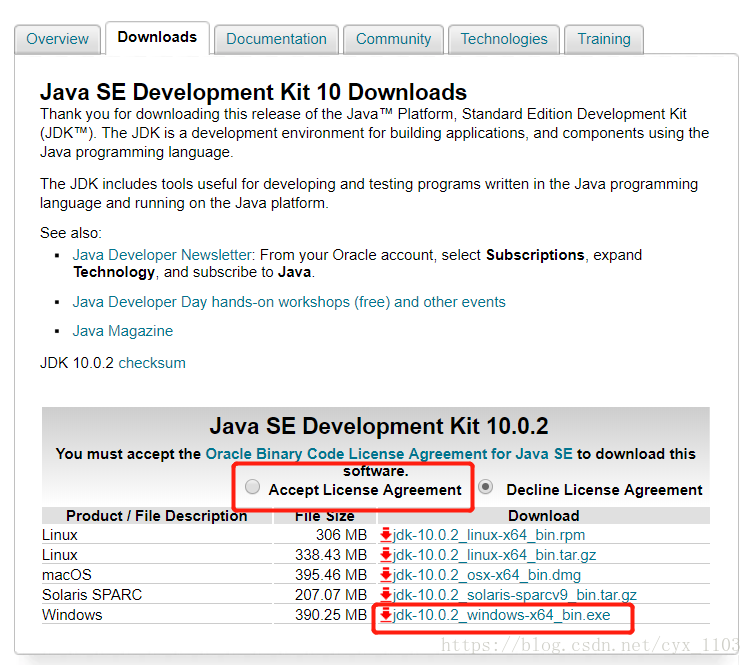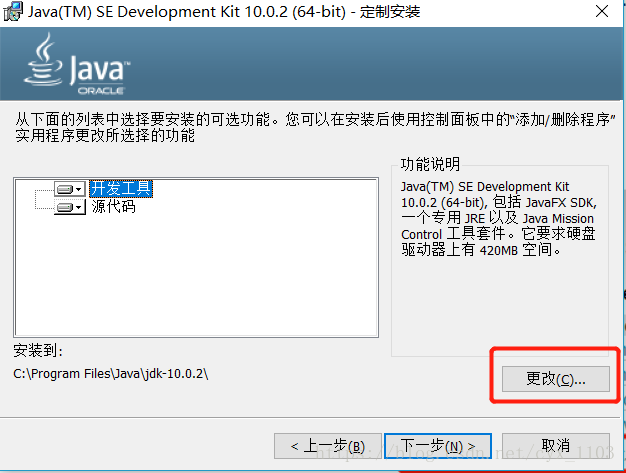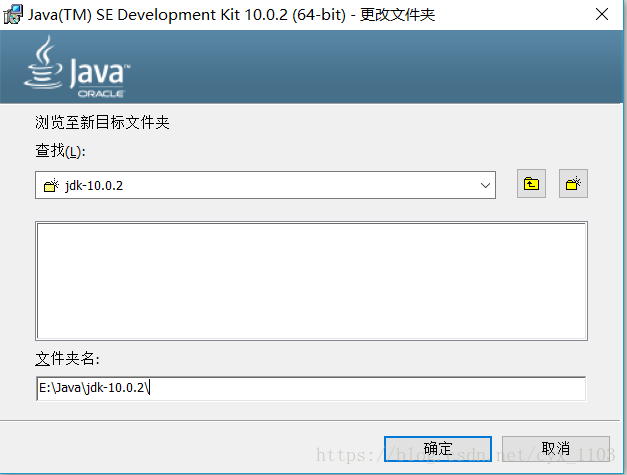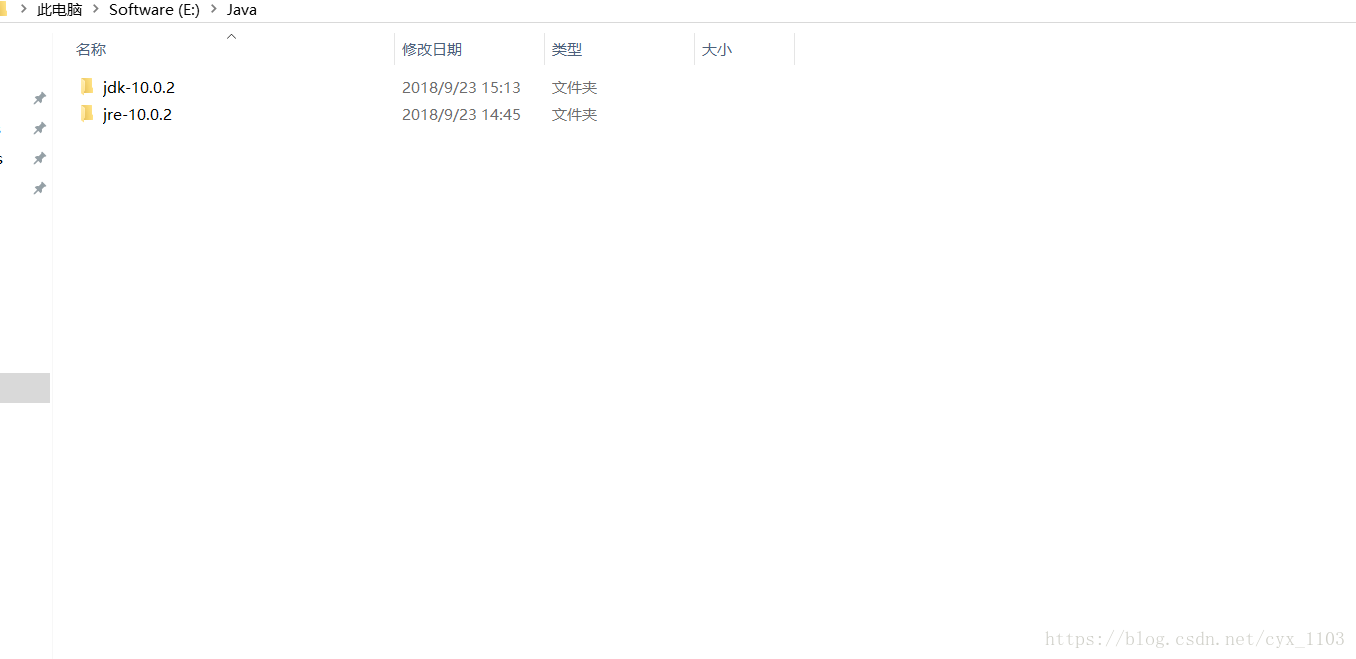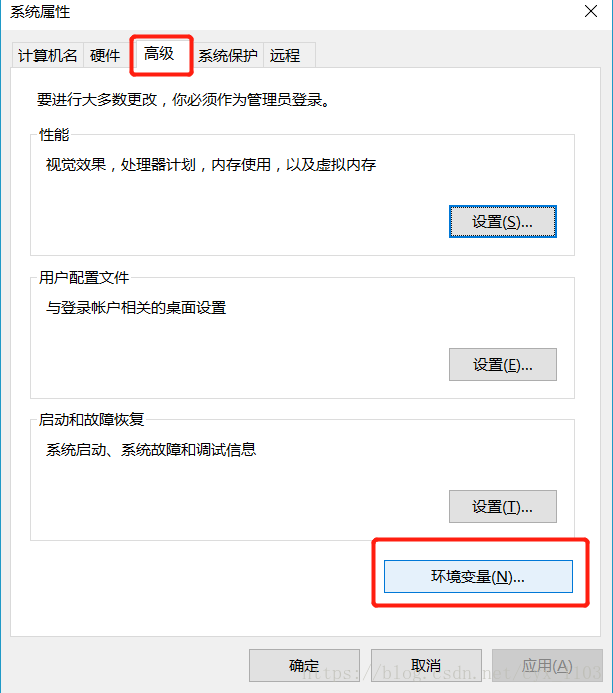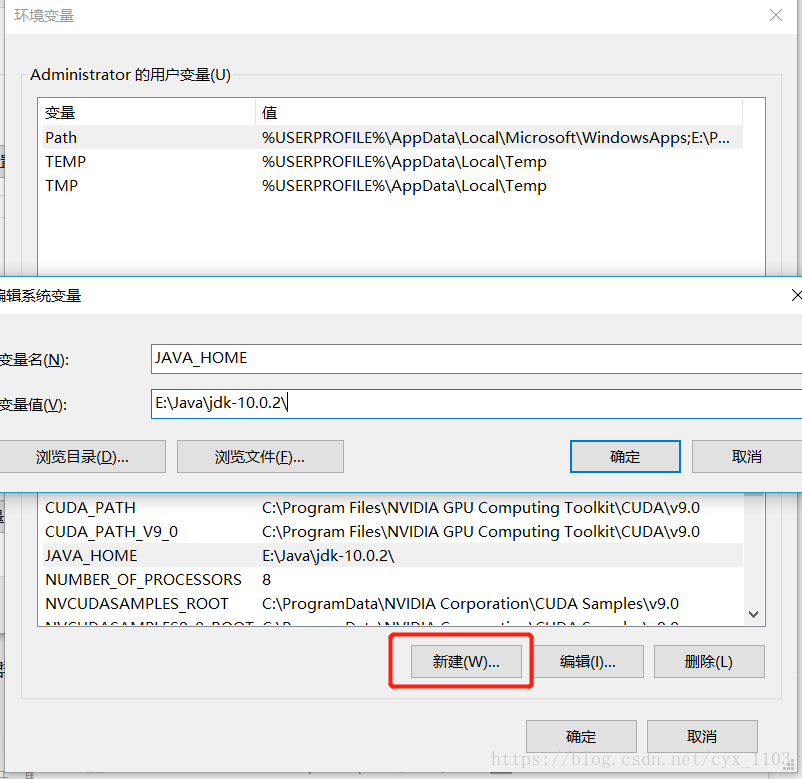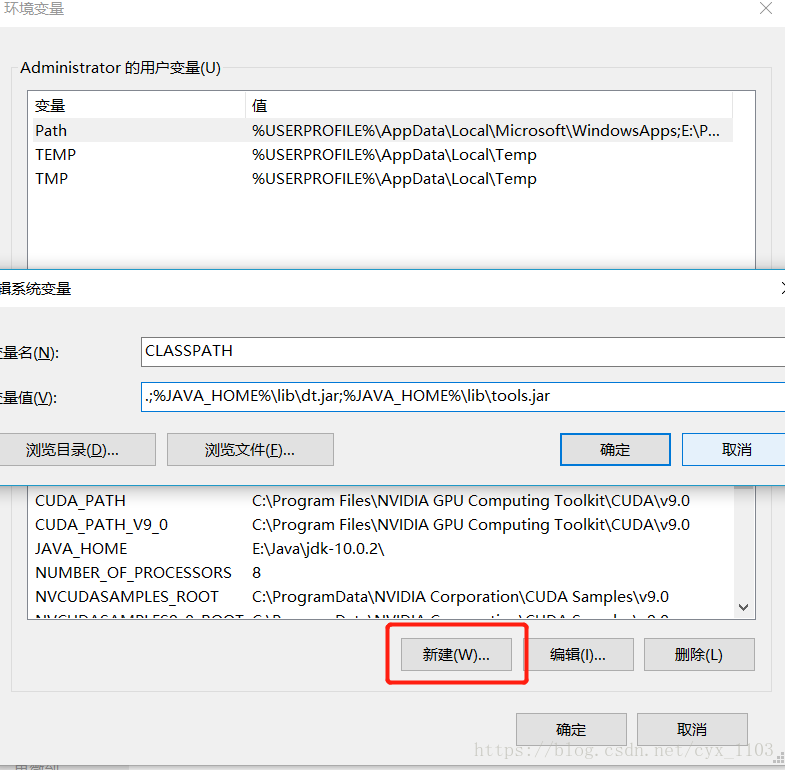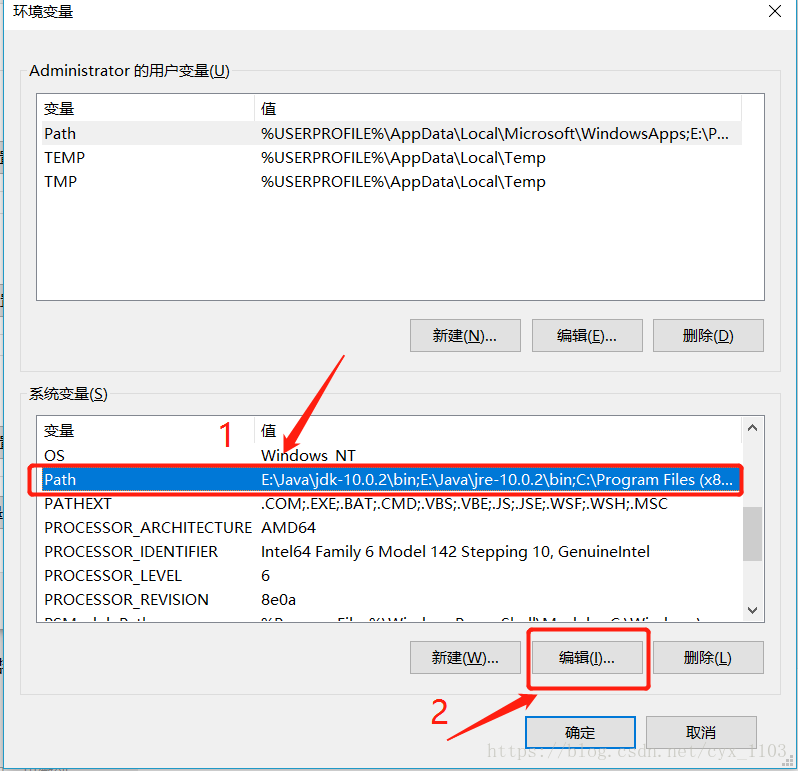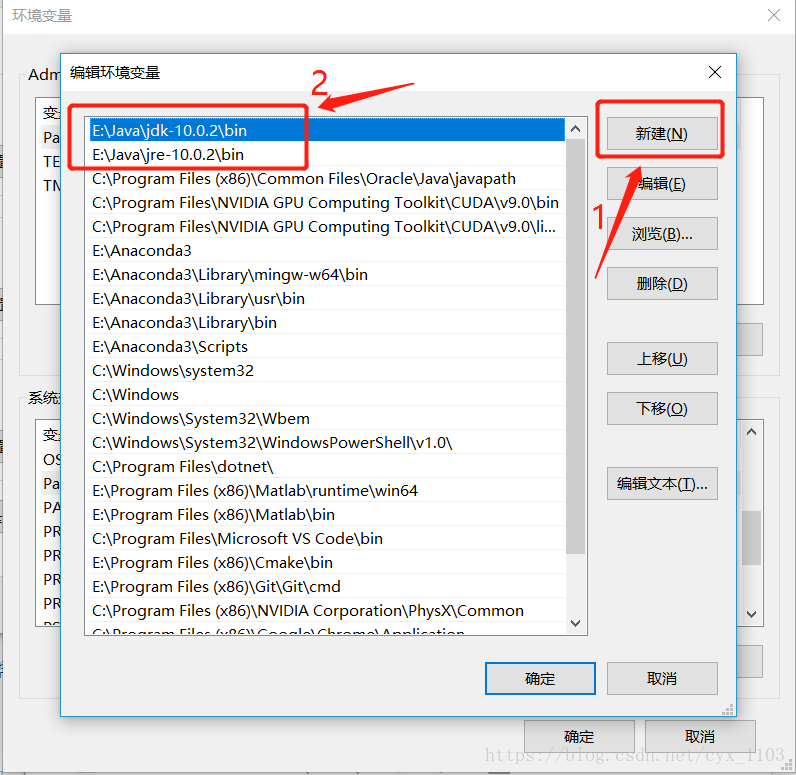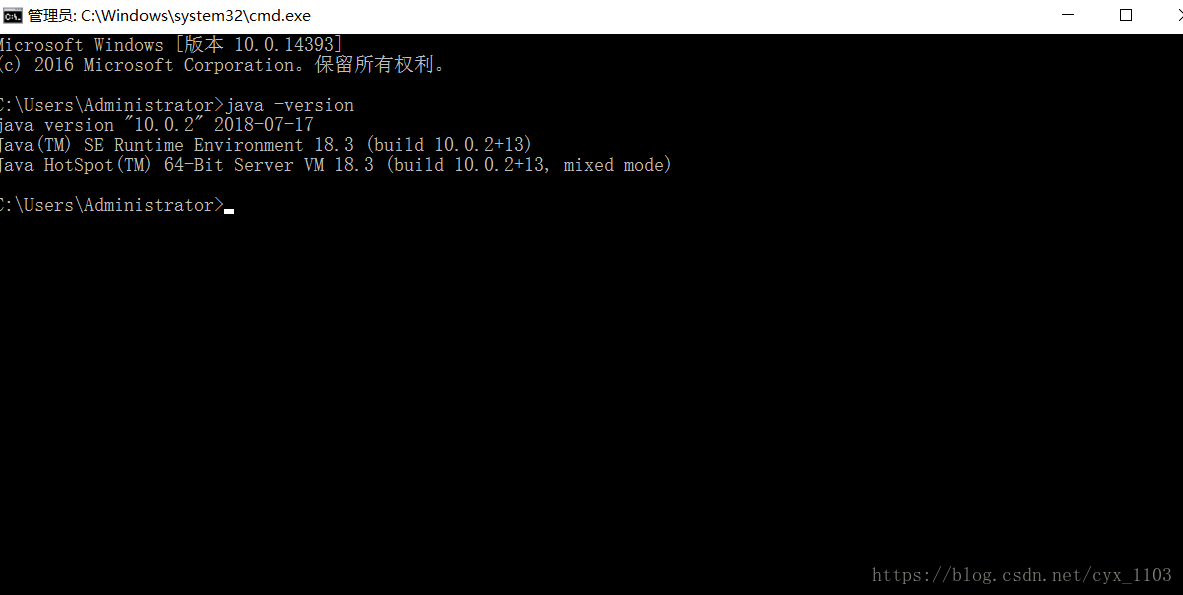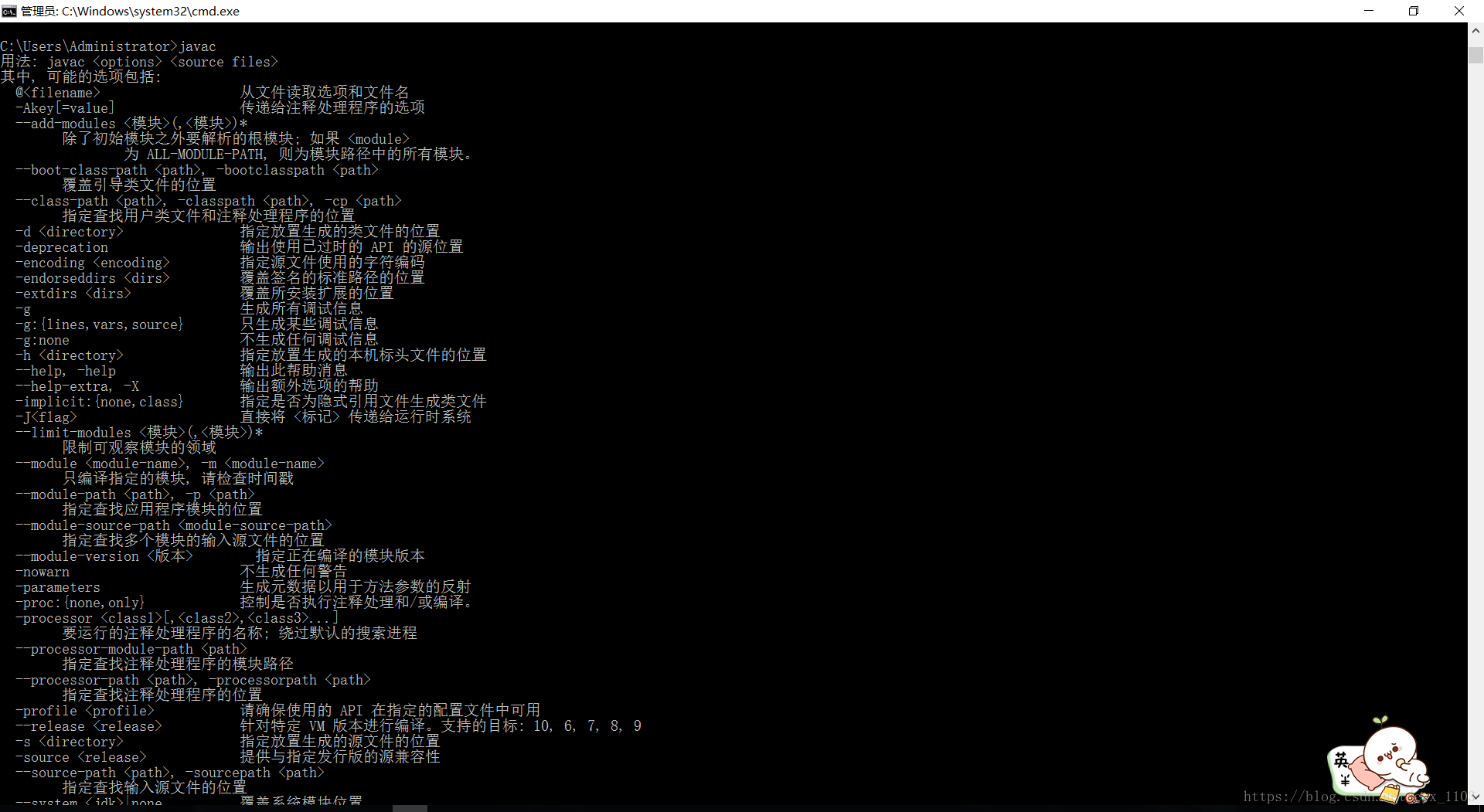JDK-10.0.2-Windows下載安裝
一、下載
二、安裝
1、雙擊開啟exe檔案,點選下一步
2、點選更改可以改變安裝路徑 ,由於這裡我已經有安裝JRE所以安裝頁面原始碼後面沒有公共JRE的選項,這裡不用管它,不用選擇什麼,不想更改路徑的可以直接下一步,更改路徑的只需要把想安裝的路徑通過鍵盤複製到資料夾名就好。
3、可以在JDK的安裝路徑下新建一個資料夾,如下圖,這是為了將JRE放到自己想放的目錄下,沒有改變JDK安裝路徑的可以不用管,後面會直接在C盤生成jre資料夾。
4、然後等待安裝,安裝途中會出現JRE安裝,點選更改可以將安裝路徑選擇為剛剛自己建立的jre資料夾,沒有更改過路徑的可以直接點選下一步。
5、然後安裝完成,點選關閉
三、環境配置
1、安裝完JDK後還沒有配置環境則不能叫完成了,先右擊我的電腦-->屬性-->高階系統設定-->高階-->環境變數
2、然後在系統變數點選新建,變數名為JAVA_HOME,變數值填寫JDK的安裝路徑,我這裡安裝路徑為E:\Java\jdk-10.0.2\,點選確定;
再新建一個系統變數,變數名為CLASSPATH,變數值輸入.;%JAVA_HOME%\lib\dt.jar;%JAVA_HOME%\lib\tools.jar,注意前面的“.;”,如果前面的變數名為跟我新建的寫的一樣就直接複製貼上過去就好了,然後點選確定。
最後找到系統變數的Path,點選Path-->編輯-->新建,輸入jdk跟jre中的bin值路徑,完成
四、驗證
1、單單配置完成還不能確保已經成功安裝了JDK,需要驗證,首先按win+R鍵,彈出執行視窗,輸入cmd。
2、然後分別輸入java -version 、 java 、 javac 進行驗證,正確安裝後驗證結果應該如下
當驗證後結果均如上圖所示,證明安裝成功,如果有一項顯示不是內部或外部命令,也不是可執行程式,則證明安裝或者配置有誤,一般情況下按照上面的步驟不會有問題。